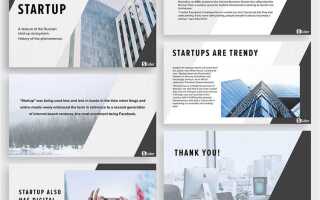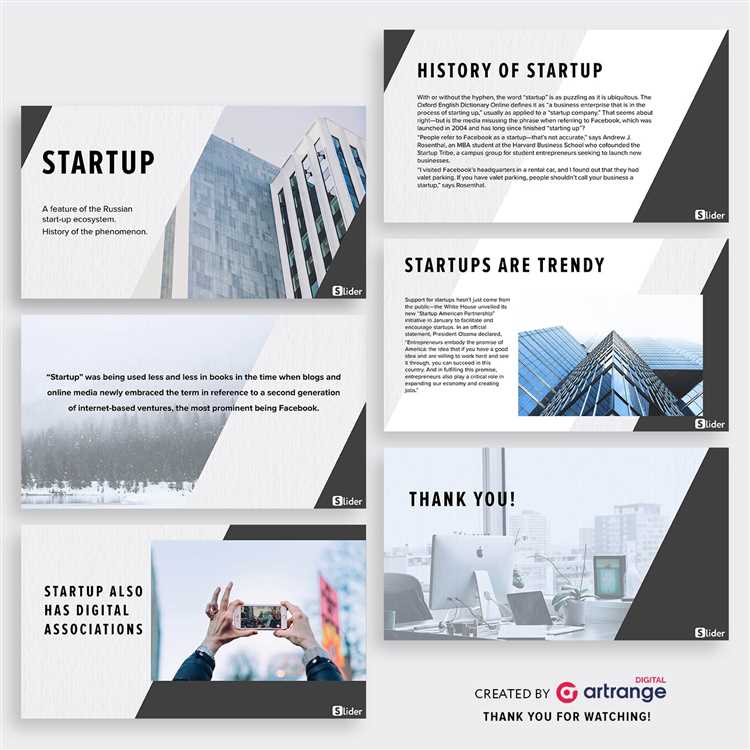
Шаблон презентации в PowerPoint – это файл с заранее заданным оформлением слайдов, который включает макеты, шрифты, цвета, эффекты и фон. Он позволяет ускорить процесс подготовки презентаций и обеспечить единый стиль для всех материалов. Вместо ручного оформления каждого слайда, достаточно один раз задать структуру, чтобы затем многократно её использовать.
Создание собственного шаблона начинается с открытия вкладки Вид и выбора режима Образец слайдов. Здесь можно отредактировать главный слайд и связанные с ним макеты, задать фирменные цвета, установить стили заголовков и текста, а также добавить логотип или другой постоянный элемент дизайна.
Важно на этапе разработки шаблона продумать, какие типы слайдов понадобятся: титульный, с заголовком и содержимым, с изображением, диаграммой и т.д. Каждый из них настраивается отдельно и сохраняется в составе одного файла шаблона (.potx). Это исключает необходимость повторной настройки при создании новых презентаций.
При выборе шрифтов рекомендуется использовать те, которые точно установлены на всех устройствах, где будет открываться презентация, например Arial или Calibri. Для корпоративных шаблонов можно внедрить фирменные шрифты, предварительно убедившись в их совместимости и наличии у всех пользователей.
После завершения редактирования шаблон сохраняется через пункт Файл → Сохранить как, где в типе файла выбирается Шаблон PowerPoint (*.potx). Такой файл можно использовать как основу для всех будущих презентаций, обеспечивая визуальную целостность и экономию времени.
Как задать размеры слайдов для будущего шаблона
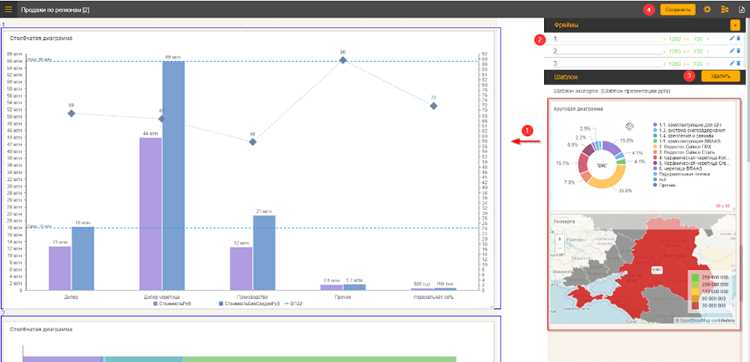
Откройте PowerPoint и создайте новый файл. Перейдите во вкладку «Дизайн» и нажмите «Размер слайда» – в выпадающем меню выберите «Настраиваемый размер слайдов».
В открывшемся окне укажите точные параметры. Для экранов Full HD оптимально задать ширину 33,867 см и высоту 19,05 см – это эквивалент 16:9 в сантиметрах. Для печати подойдёт соотношение 4:3 – 25,4 см на 19,05 см.
После ввода значений выберите параметр «Обеспечить соответствие», чтобы все элементы корректно отобразились в новом размере. Завершите настройку нажатием «ОК».
Устанавливать размеры следует до начала создания содержимого. Изменение параметров после верстки слайдов может привести к искажению макета.
Как настроить макеты слайдов через образец слайдов

Для точного управления структурой презентации необходимо использовать режим образца слайдов. Он позволяет задать форматирование и расположение элементов для всех слайдов определённого типа.
- Откройте вкладку Вид и выберите Образец слайдов. Откроется список макетов, связанных с основным образцом.
- Выберите нужный макет или основной образец в верхней части списка. Это определяет, какие элементы вы будете редактировать.
- Удалите или переместите стандартные заполнители (заголовки, подзаголовки, содержимое) в нужные области. Изменения применятся ко всем слайдам, использующим этот макет.
- Добавьте собственные элементы:
- Логотип компании – через Вставка → Рисунок, затем закрепите его в нужной позиции.
- Номера слайдов – через Вставка → Номер слайда, активируйте отображение на нужных макетах.
- Дата и время – для автоматического обновления выберите Обновлять автоматически.
- Настройте шрифты и цвета:
- Во вкладке Образец слайдов нажмите Шрифты и создайте пользовательский набор.
- Через Цвета задайте фирменную палитру, чтобы обеспечить единый стиль.
- Переименуйте макеты для удобства. Щёлкните правой кнопкой мыши по макету и выберите Переименовать.
- Нажмите Закрыть режим образца, чтобы применить изменения и вернуться к обычному виду презентации.
Использование образца слайдов значительно ускоряет создание презентаций с единым стилем и минимизирует ручную настройку каждого слайда.
Как установить шрифты и стили текста по умолчанию
Откройте PowerPoint и создайте новую презентацию. Перейдите во вкладку «Вид» и выберите «Образец слайдов». Это позволит изменить стиль текста для всех слайдов одновременно.
Выделите верхний слайд в списке слева – это главный образец. Все изменения, сделанные здесь, будут применяться ко всем типам макетов.
Выделите текстовые элементы – заголовок, основной текст. Во вкладке «Главная» установите нужный шрифт, размер, цвет и начертание. Например, выберите шрифт Segoe UI, размер 24 для заголовков и 18 для основного текста, черный цвет и полужирное начертание для заголовков, обычное – для абзацев.
При необходимости измените межстрочный интервал и выравнивание. Это делается через кнопку «Интервал между абзацами» – выберите «Настраиваемый интервал» и задайте точные значения, например: перед – 6 пт, после – 6 пт, интервал – 1,2.
Закройте режим образца слайдов, нажав «Закрыть режим образца» на панели инструментов. Чтобы сохранить эти параметры как шаблон, выберите «Файл» → «Сохранить как» → «PowerPoint шаблон (*.potx)».
После сохранения шаблона при создании новой презентации на его основе все заданные шрифты и стили будут применяться автоматически.
Как добавить фон и элементы оформления в шаблон

Открой вкладку «Вид» и выбери «Образец слайдов». Это основной режим редактирования шаблона, где можно задать фон и декоративные элементы для всех слайдов.
Для добавления фона нажми «Формат фона» в правой части панели. Выбери тип заливки: сплошная, градиентная, рисунок или текстура. Если используешь изображение, убедись, что оно имеет высокое разрешение и не мешает восприятию текста.
Градиентный фон настраивается вручную: задаются точки перехода, цвета, направление и прозрачность. Для корпоративных шаблонов рекомендуется использовать фирменные цвета с одинаковым контрастом на всех слайдах.
Чтобы вставить элементы оформления – логотип, линии, фигуры, иконки – воспользуйся вкладкой «Вставка». Размещай их на первом (главном) слайде образца, чтобы они отображались на всех слайдах шаблона. Используй направляющие и сетку для точного позиционирования.
Не вставляй декоративные элементы в область контента – они могут конфликтовать с текстом. Размещай их в зоне верхнего или нижнего колонтитула. Избегай анимации в шаблоне – она мешает редактированию и увеличивает размер файла.
После внесения всех изменений нажми «Закрыть режим образца», чтобы сохранить оформление. Новый фон и элементы будут применяться автоматически ко всем новым слайдам, созданным на основе шаблона.
Как сохранить шаблон в формате POTX
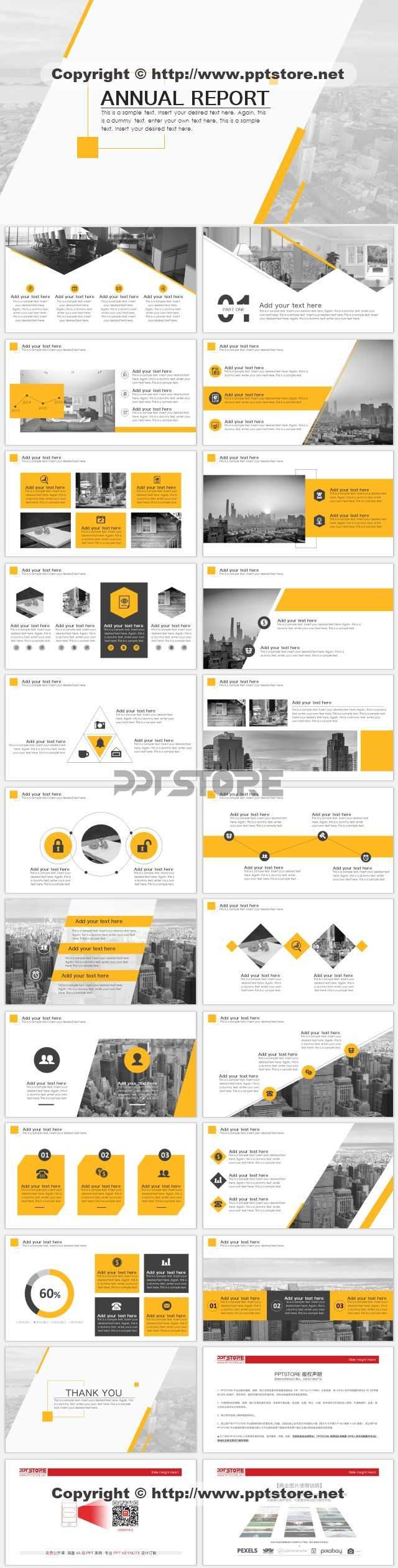
После создания структуры слайдов, настройки шрифтов, цветов и размещения заполнителей необходимо сохранить файл в формате шаблона PowerPoint.
Откройте вкладку Файл, выберите Сохранить как. Укажите папку, где будет храниться шаблон. В поле Тип файла выберите Шаблон PowerPoint (*.potx). Это обеспечит доступ к шаблону при создании новых презентаций без риска изменить оригинал.
Дайте шаблону уникальное имя, чтобы отличать его от стандартных. Избегайте сохранения в формате .pptx – он предназначен для обычных презентаций и не сохраняет файл как шаблон.
По умолчанию PowerPoint предлагает сохранить файл в папке Custom Office Templates. Шаблоны, размещённые там, автоматически отображаются при выборе Создать → Личные на стартовом экране PowerPoint.
Для корпоративного использования рекомендуется хранить шаблон в сетевом хранилище или OneDrive с ограниченным доступом к редактированию. Это предотвращает случайное изменение содержимого и сохраняет единый стиль.
Как применить созданный шаблон к новой презентации

Откройте PowerPoint и выберите пункт «Создать». Нажмите на кнопку «Личные» или «Пользовательские шаблоны» в разделе выбора шаблонов. Если шаблон сохранён локально, выберите «Обзор» и укажите путь к файлу с расширением .potx или .thmx.
После выбора шаблона PowerPoint автоматически применит его ко всем слайдам новой презентации. Проверьте соответствие цветовой схемы и шрифтов, чтобы убедиться, что настройки шаблона корректно загрузились.
Если шаблон содержит мастер-слайды с разными макетами, создавайте новые слайды через вкладку «Главная» – «Создать слайд», чтобы использовать нужный макет из шаблона. Это позволит сохранить единую структуру и дизайн.
Для повторного использования шаблона в уже существующей презентации откройте вкладку «Дизайн», выберите «Обзор тем» и загрузите ваш файл шаблона. Примените тему к текущей презентации, что обновит внешний вид слайдов без изменения содержимого.
Важно сохранять шаблоны в формате .potx для корректной работы и возможности редактирования в будущем. Храните файлы в доступном месте, чтобы быстро использовать их для новых проектов.
Вопрос-ответ:
Как создать шаблон презентации с уникальным дизайном в PowerPoint?
Чтобы сделать шаблон с индивидуальным стилем, нужно открыть пустую презентацию и настроить фон, цвета, шрифты и элементы на слайдах. Затем через вкладку «Вид» выбрать «Образец слайдов» и внести изменения, которые будут применяться ко всем слайдам. После этого сохраните файл как шаблон с расширением .potx — этот файл можно использовать для создания новых презентаций с вашим дизайном.
Можно ли добавить фирменный логотип на каждый слайд автоматически?
Да, это возможно. В режиме «Образец слайдов» вставьте логотип на главный слайд образца. После сохранения изменений логотип будет отображаться на всех страницах презентации, созданной на основе этого шаблона. Это позволяет не вставлять его вручную на каждый слайд.
Как настроить шрифты и цвета в шаблоне, чтобы они сохранялись для всех новых слайдов?
В разделе «Образец слайдов» можно выбрать раздел «Цвета» и «Шрифты» для настройки набора используемых оттенков и гарнитур. Все изменения, внесённые здесь, применяются ко всем слайдам, которые добавляются в презентацию. Так вы гарантируете единый стиль без необходимости настраивать каждый слайд отдельно.
Можно ли изменить структуру слайдов в шаблоне, например, добавить новые макеты?
Да. В режиме «Образец слайдов» вы можете создавать дополнительные макеты слайдов с разным расположением элементов — заголовков, текста, изображений. После сохранения эти макеты будут доступны при добавлении нового слайда и позволят быстро выбирать нужный формат оформления.
Где и как сохранить готовый шаблон, чтобы использовать его на других компьютерах?
Готовый шаблон сохраняют через «Файл» — «Сохранить как» с выбором типа файла «Шаблон PowerPoint (*.potx)». После сохранения файл можно скопировать на флешку или отправить по почте. Чтобы применить шаблон на другом устройстве, достаточно открыть этот файл и создать презентацию на его основе.
Как в PowerPoint создать шаблон, который можно будет использовать для разных презентаций?
Для создания универсального шаблона в PowerPoint нужно открыть пустую презентацию, настроить фоны слайдов, шрифты, цвета и стили элементов через мастер слайдов (Вкладка «Вид» → «Образец слайдов»). Там можно добавить логотип, выбрать расположение заголовков и текста. После настройки сохраните файл с расширением .potx — это и будет шаблон, который можно применять к новым презентациям, сохраняя общий стиль.
Можно ли изменить шаблон презентации, если она уже создана и как это сделать правильно?
Да, изменить шаблон для существующей презентации возможно. Для этого откройте презентацию, перейдите во вкладку «Вид», выберите «Образец слайдов». В режиме образца слайдов внесите нужные правки: замените фон, измените шрифты или добавьте новые элементы оформления. После завершения изменений закройте образец слайдов, и все слайды презентации обновятся согласно новым настройкам. Если нужно сохранить эти изменения для будущих презентаций, сохраните файл как шаблон (.potx).